SteelSeriesファームウェアアップデートのトラブルシューティングを行う3つの方法 (09.14.25)
99240steelseriesファームウェアアップデートがスタックしているファームウェアアップデートは、デバイスに関する多くの問題を回避するのに役立ちます。周辺機器を設計するほとんどすべてのゲームブランドには、PCに接続するデバイスを更新するために使用できるツールがあります。 Razer SynapseがRazerデバイスのファームウェアの更新に役立つのと同様に、SteelSeriesEngineを使用してSteelSeriesデバイスを更新できます。
ただし、何らかの理由で更新が途中で止まったり、できない場合この機能を完全に機能させるには、この記事で提供されているソリューションがこのエラーの修正に役立ちます。
SteelSeriesファームウェアアップデートがスタックしているウイルス対策プログラムのプロトコルフィルタリング機能が原因で、ユーザーがSteelSeriesEngineで更新の問題に遭遇する場合がありました。したがって、PCで有料または無料のウイルス対策ソフトウェアを使用している場合は、ファームウェアが更新されない理由である可能性があります。
これで、アンチウイルスプログラムを無効にするか、PCから完全に削除するか、プロトコルフィルタリング機能を見つけてオフにすることができます。また、SteelSeries製品のファームウェアアップデートを妨害する可能性のある他のプログラムを無効にします。
SteelSeriesデバイスを2.0USBポートに接続している場合は、3.0ポートを使用してみてください。デバイスがコンピューターに直接接続されており、デバイスに拡張ハブが接続されていないことを確認してください。安価な拡張ハブは、ハブに接続されているデバイスにさまざまな問題を引き起こす可能性があるためです。最高のパフォーマンスを得るには、デバイスをPCボードに接続することをお勧めします。
自宅に別のコンピューターがある場合は、それを使用してデバイスのファームウェアを更新し、すべてが設定されたらプラグを差し込むことができます。デバイスを現在のコンピュータに戻します。
この方法は、修正を行う必要がなく、ファームウェアの更新のためにデバイスを友人に渡すことができるため、非常に時間効率が高くなります。ただし、使用可能な別のPCがない場合は、タスクマネージャーを使用してSSEプロセスを終了し、アプリケーションを管理者として実行してみてください。
また、SSEのバグの可能性を排除するために、PCからプログラムを削除してから、更新されたバージョンをコンピューターにダウンロードしてみてください。新しいバージョンをPCにインストールする前に、エンジンに関連するすべてのファイルも削除する必要があります。
最後に、お問い合わせくださいサポートチームに連絡することで、より効果的にソリューションを見つけることができます。そのため、PCで動作する修正を取得できない場合は、SteelSeriesにチケットを送信してください。
応答を受け取ったら、サポートチームのメンバーが言及したすべての手順を試して更新を修正してください。問題。問題は、デバイスまたはコンピュータシステムのポートにある可能性があります。確実に、更新の問題の修正を支援するよう専門家に依頼する必要があります。
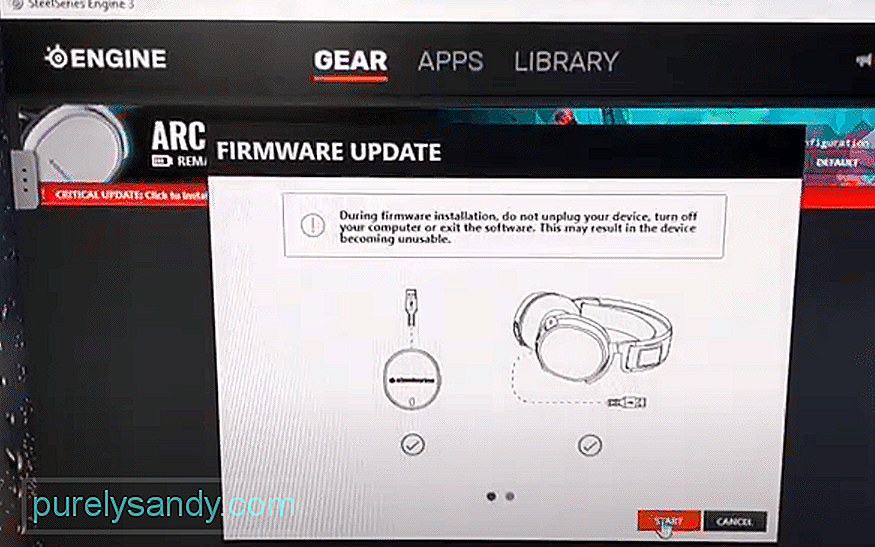
YouTubeのビデオ: SteelSeriesファームウェアアップデートのトラブルシューティングを行う3つの方法
09, 2025

